By Justin SabrinaUppdaterad 16 mars 2023
Vill du kryptera ett USB-minne? Letar du efter ett sätt att ställa in säkert område och offentligt område på din USB-enhet? Den här artikeln kommer att lära dig två enkla sätt att kryptera och låsa en USB-enhet, så att ingen kan komma åt dina filer/data/dokument utan att ange korrekt lösenord.
"Jag vill veta hur jag skyddar mitt USB-minne för att förhindra andra från att snoka. Mina konkurrenter stal lätt min företagsinformation eftersom jag inte har tillräckligt med säkerhetsmedvetenhet. Det finns många fillåsprogram på marknaden men de är verkligen värdelös tvivlar jag. Har du några praktiska förslag?"
Om du planerar att låna ut ditt USB-minne till andra, hur undviker du att dina privata filer inte kan ses av andra? I det här fallet kan du ställ in ett säkert område på USB-disken, vilket kan hindra andra från att se dina viktiga filer, dokument, bilder och videor. En annan metod är att kryptera filerna och mapparna på din USB-disk, eller dölja dem. Snälla Läs detta Krypteringsschema för USB-minnen.
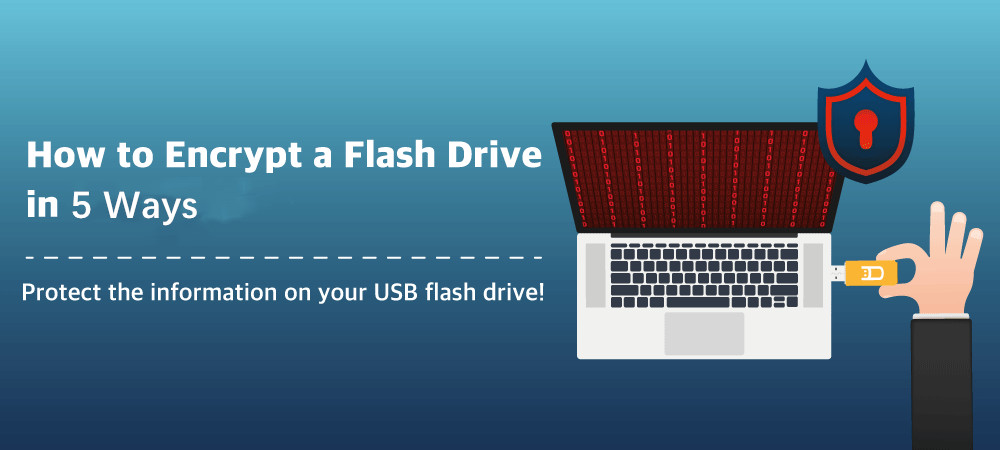
INNEHÅLL
På grund av dess portabilitet använder människor i allmänhet en mängd olika flyttbara lagringsenheter för att lagra data, såsom Micro SD-kort, USB-minne, Android-telefonminneskort, digitalkameraminneskort. Men de flesta människor har inte för vana att låsa eller kryptera dessa flyttbara lagringsenheter. Om ditt USB-minne eller SD-kort blir stulet eller saknas i framtiden bör du vara irriterad och data i dessa enheter har sannolikt läckt. När dessa mobila enheter, som kan innehålla din dolda personliga information, hamnar i orätta händer, kommer konsekvenserna att vara svåra att föreställa sig. Så varför inte vidta förebyggande åtgärder tidigt? Det är en bra idé att använda några professionella USB-krypteringsprogram eller fillåsprogram för att kryptera ett USB-minne för att ge dig en högre skyddsnivå.
Kryptera ett USB-minne säkert på två sätt

Till kryptera ett USB-minne or låsa filer på ett USB-minne, du missar definitivt inte Ukeysoft File Lock och UkeySoft USB Encryption.
Sätt 1. Kryptera och dekryptera ett USB-minne
"Hur krypterar jag ett USB-minne säkert med Windows?" Detta är den mest ställda frågan bland Windows-användare.
UkeySoft USB-kryptering är en lättanvänd men pålitlig USB Drive Encryption-programvara. Den använder (AES) 256-bitars krypteringsnycklar och den är tillgänglig på Windows 7/8/8.1/10/11/Vista/XP. Detta verktyg anses vara ett av de bästa krypteringsverktygen för USB-enheter på marknaden.
Till skillnad från andra verktyg låter den dig ställa in säkert område och offentligt område på din USB-enhet. Du kan lägga viktiga filer, mappar, dokument eller annan data i det säkra området och ställa in ditt lösenord för att låsa det. Efter kryptering kan ingen läsa/öppna filerna eller mapparna på det säkra området utan rätt lösenord.
Huvudfunktioner för UkeySoft USB-kryptering:
- Användarvänlig med intuitivt och snyggt användargränssnitt.
- Kryptera allt på ditt USB-minne.
- Kryptera och skydda filer, mappar, dokument på USB-enheten.
- Kryptera enkelt en USB-enhet med liten eller ingen erfarenhet.
- Dela en USB-enhet i två partitioner: säkert område, offentligt område.
- Skydda data från läckage när USB-minnet tappas bort.
- Använder ett avancerat krypteringssystem, AES-256-algoritmen.
Notera: Följande steg kommer att formatera din USB-enhet. För att undvika dataförlust är det bättre att säkerhetskopiera och spara dina USB-data före kryptering.
Steg-för-steg: Kryptera ett USB-minne på Windows
Steg 1. Ladda ner och installera UkeySoft USB Encryption
Klicka först på knappen Ladda ner ovan, hämta denna UkeySoft USB-kryptering till din PC. Installera sedan och starta den.
Steg 2. Anslut din USB-enhet till PC
Anslut din USB-enhet till en USB-port på din dator. Välj din USB-enhet från sökvägen i UkeySoft-verktygets huvudgränssnitt.
Steg 3. Justera storleken på det säkra området
I det här steget kan du ställa in storleken på det säkra området som du vill. I det säkra området kan du lagra dina viktiga filer och mappar i hemlighet.
Steg 4. Installera och skapa ett säkert område
Tryck på "Installera"-knappen för att börja skapa ett säkert område på USB-minnet.
Steg 5. Skapa ett lösenord för USB
Ett popup-fönster visas, ange ett starkt lösenord två gånger och klicka på knappen "OK".
Sedan kommer det att visa ett framgångsmeddelande, klicka på "OK" för att gå vidare.
Steg 6. Kryptera filer/mappar på USB-enheten
Leta upp och öppna din USB-enhet och du kommer att se en "agent.exe"-app. Det här är det säkra området du konfigurerade i steg 5. Dubbelklicka på det och ange ditt lösenord.
Du kan sedan lägga in vilken fil, mapp, dokument eller data som helst i den för att krypteras.
Även om ditt USB-minne blir stulet eller förlorat kan det inte kommas åt utan lösenord!
Sätt 2. Hur man krypterar och dekrypterar filer/mappar på ett USB-minne
Ukeysoft fillås hanterar datasäkerhetsproblem för flyttbara lagringsenheter, inklusive dataläckor, läckor och missbruk av privata filer. Detta fillåsverktyg drivs av den kraftfulla AES 256-bitars krypteringsalgoritmteknik av militär kvalitet, som kan lösenordsskydda vilken fil/mapp som helst eller till och med hela lagringsenheten med hög intensitet. Med hjälp av detta datakrypteringsverktyg kan du säkert lösenordsskydda filer/data/dokument på ditt externa USB-minne/SD-kort. Dessutom låter programmet dig också dölja filer/mappar/drivrutiner från trojanska hästar, filkapning, virus etc. Om du använder ett USB-minne eller SD-kort från Kingston, Sony, Samsung, SanDisk och alla märken av USB-minne eller SD-kort, programmet kommer att kännas igen och är kompatibelt med Windows 11/10/8/7/Vista/XP-system. En dag du vill dekryptera ett skyddat USB-minne eller SD-kortfil behöver du bara ett enkelt musklick. Om du redan känner till denna programvara kan du nu ladda ner programmet till din dator och lära dig hur du krypterar och dekrypterar USB-minnet eller SD-kortet.
Del 1: Hur man krypterar filer/mappar på ett USB-minne
Steg 1. Installera och starta UkeySoft File Lock
Du måste först ladda ner programmet på din dator och starta det när du har slutfört installationen. Sedan måste du skriva in det första lösenordet "123456" i programgränssnittet om det är första gången du kör programmet.

Steg 2. Kryptera fil/mapp från USB-minne eller SD-kort
I det här fallet bör du hitta "Extern disk" från programmets vänstra sidofält, sedan sätta i ett USB-minne eller använda en kortläsare för att ansluta SD-kortet till din dator.

Steg 3. Kryptera ett USB-minne eller SD-kort
Det här avsnittet låter dig officiellt kryptera innehållet på USB-minnet eller SD-kortet genom att klicka på ikonerna "Lås fil" och "Lås mapp" i de två kolumnerna till höger. Om du gör detta visar ett popup-fönster fil-/mappmenyn för att välja den fil eller mapp som du vill kryptera. Välj dem korrekt och klicka sedan på "Öppna".

Ett popup-fönster visas på lösenordsinställningarna, klicka på "Lås"-knappen när inställningarna är klara. När du är klar kan du bekräfta att filen/mappen framgångsrikt blockerade personer från att komma åt filen/mappen och måste ange ett lösenord för att komma åt data.
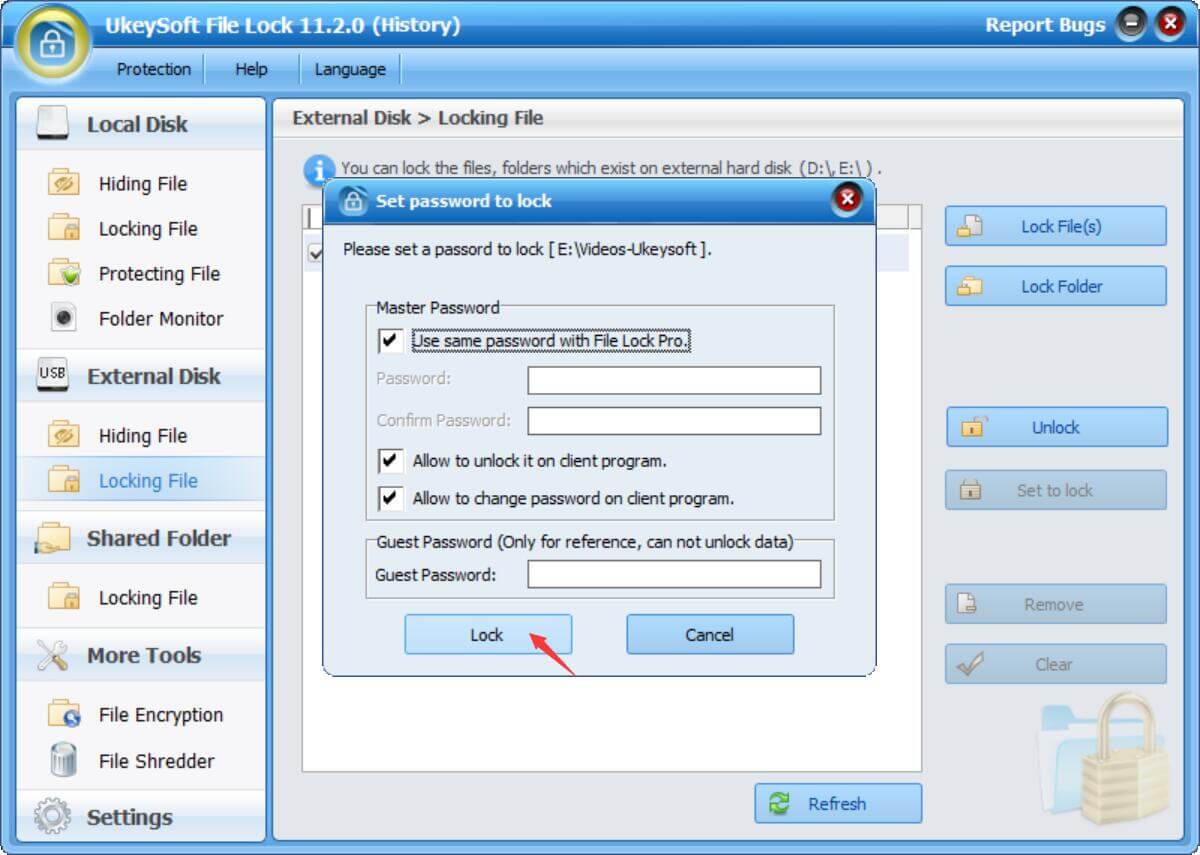
Del 2: Hur man dekrypterar en krypterad fil eller mapp i USB-minnet
Steg 1. Välj skyddad fil/mapp/enhet
Om du vill låsa upp en tidigare krypterad fil/mapp/enhet, starta programvaran och klicka på funktionen "Extern disk" för att hitta den lösenordsskyddade filen/mappen/enheten.
Steg 2. Dekryptera dina skyddade filer
Om du har valt den fil du behöver dekryptera korrekt öppnar du filen eller mappen och ett nytt fönster dyker upp. Du måste skriva in lösenordet du har angett och klicka på knappen "Lås upp". Berätta för dig en god nyhet att du framgångsrikt har låst upp filerna och nu kan du bläddra i dessa filer/mappar/enheter utan något skydd.
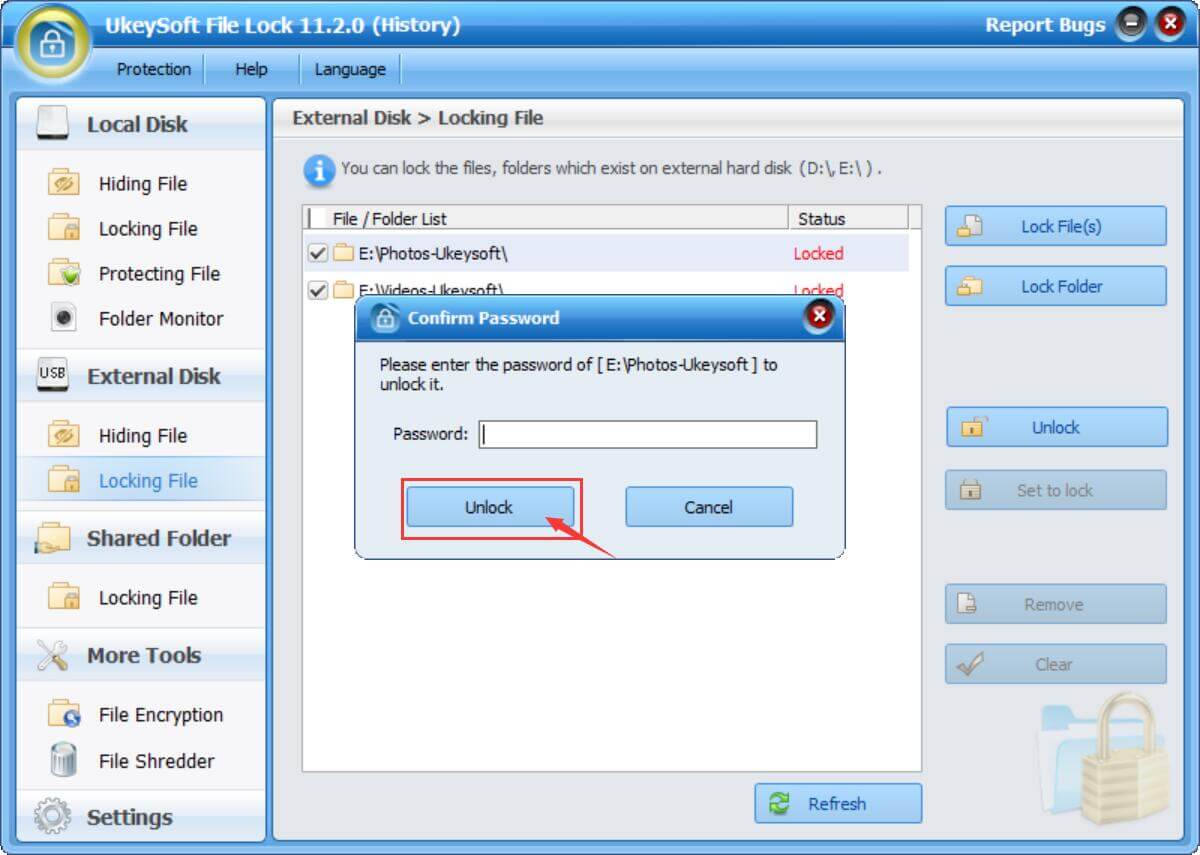
Låt oss ladda ner UkeySoft File Lock och försöka låsa eller låsa upp dina filer och mappar på ett USB-minne.

Ingen kommentar än. Säg något...